iCareFone - Sauvegarde et gestion des données iOS
Sauvegarder/Transférer/Restaurerer/Gérer les Données iOS en Quelques Clics
Sauvegarde des Données iOS
Sauvegarder et Gérer vos Données iOS en Clics
La sauvegarde des données est toujours la priorité absolue de tout le monde. La plupart des utilisateurs d'iPhone aiment sauvegarder leurs appareils à l'aide de iCloud. Mais vous êtes-vous déjà demandé où sauvegarder votre iPhone lorsque l'espace de stockage iCloud est épuisé ? Existe-t-il un autre moyen d'effectuer cette tâche ?
Dans cet article, nous vous présenterons comment sauvegarder son iPhone 14/15 sans iCloud via plusieurs méthodes. Lisez ci-dessous !
Oui, il existe plusieurs façons de sauvegarder l'iPhone 14/15 sur un ordinateur sans iCloud. Ces méthodes varient en efficacité et en difficulté, vous permettant de choisir celle qui correspond le mieux à vos besoins. Parmi celles-ci, Tenorshare iCareFone est fortement recommandé.
Si vous souhaitez restaurer votre iPhone depuis iCloud, les données actuelles seront complètement effacées avant de restaurer les dernières données de sauvegarde. Par conséquent, certains utilisateurs ne préfèrent pas utiliser iCloud pour sauvegarder leurs données, mais choisissent plutôt des applications de sauvegarde & restauration tierces.
Tenorshare iCareFone est la meilleure alternative au iCloud pour les utilisateurs d'iPhone. Il peut sauvegarder et restaurer les données de manière sélective. Par conséquent, seules les données importantes peuvent être sauvegardées ou restaurées. Il n'est pas nécessaire de réinitialiser et d'effacer l'iPhone avant la restauration.
Voici comment sauvegarder gratuitement iPhone 14/15 avec Tenorshare iCareFone :
Téléchargez Tenorshare iCareFone gratuitement sur votre PC. Connectez votre iPhone au PC avec un câble USB. Sélectionnez l'onglet Sauvegarder & Restaurer dans le menu de gauche.

Choisissez tout ce que vous souhaitez sauvegarder. Cliquez sur le bouton « Sauvegarder Maintenant ».
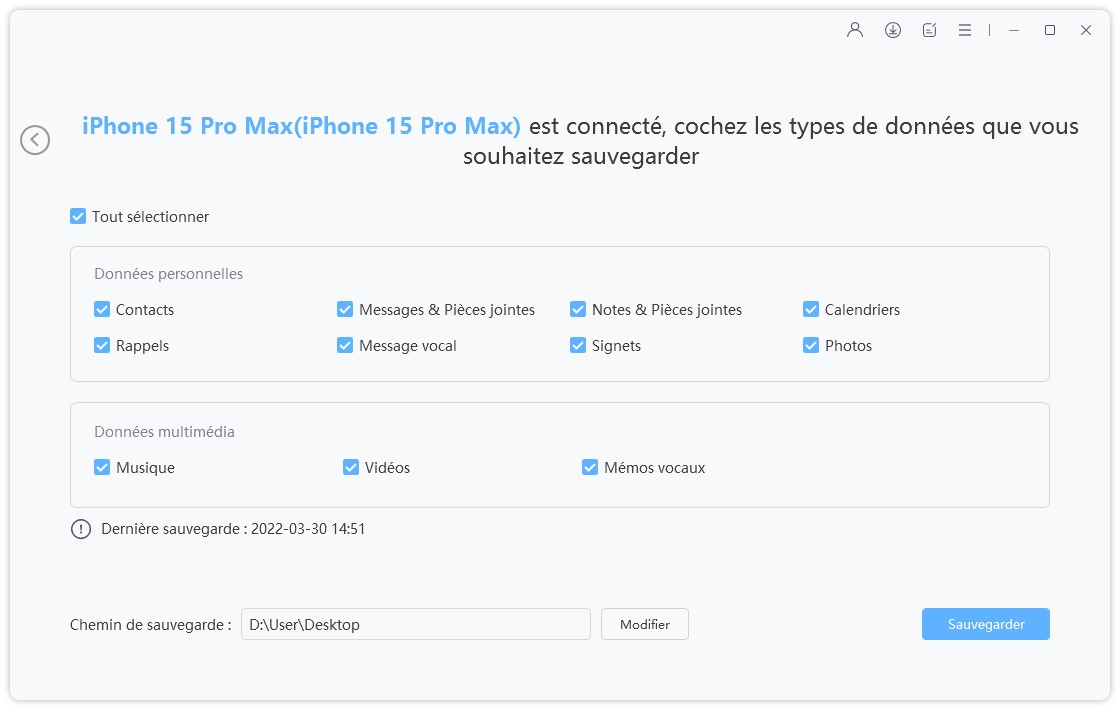
Attendez que le processus de sauvegarde soit terminé. Vous pourrez ensuite sauvegarder votre iPhone gratuitement.
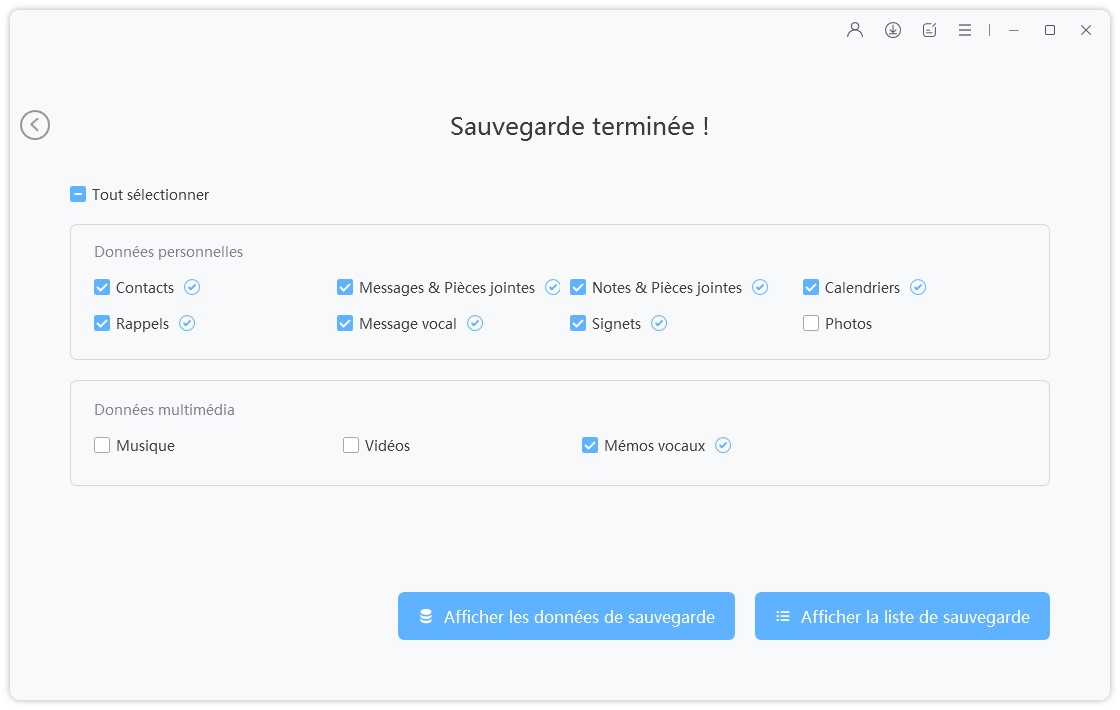
Si vous recherchez un moyen gratuit de sauvegarder les données iPhone sans utiliser iCloud, la sauvegarde sur votre ordinateur via iTunes, Finder ou des services cloud est une excellente option.
Cette méthode est particulièrement adaptée aux utilisateurs qui préfèrent conserver leurs données stockées localement, évitant ainsi les coûts ou limitations potentiels du stockage dans le cloud.
Vous pouvez sauvegarder une grande variété de types de données, notamment des photos, des vidéos, des contacts, des messages, etc. Ci-dessous, nous verrons comment sauvegarder son iPhone sans iCloud sur Mac ou Windows en suivant des étapes simples.
Comment sauvegarder les photos de l'iPhone sans iCloud ? Veuillez utiliser iTunes. Créez un package de sauvegarde pour votre iPhone. Si vous ne savez pas quel contenu sera enregistré, lisez notre guide sur ce que contiennent les sauvegardes complètes de l'iPhone.
Étape 1 : Téléchargez iTunes sur votre PC et connectez votre iPhone à iTunes avec un câble USB, puis cliquez sur l'icône de l'appareil.
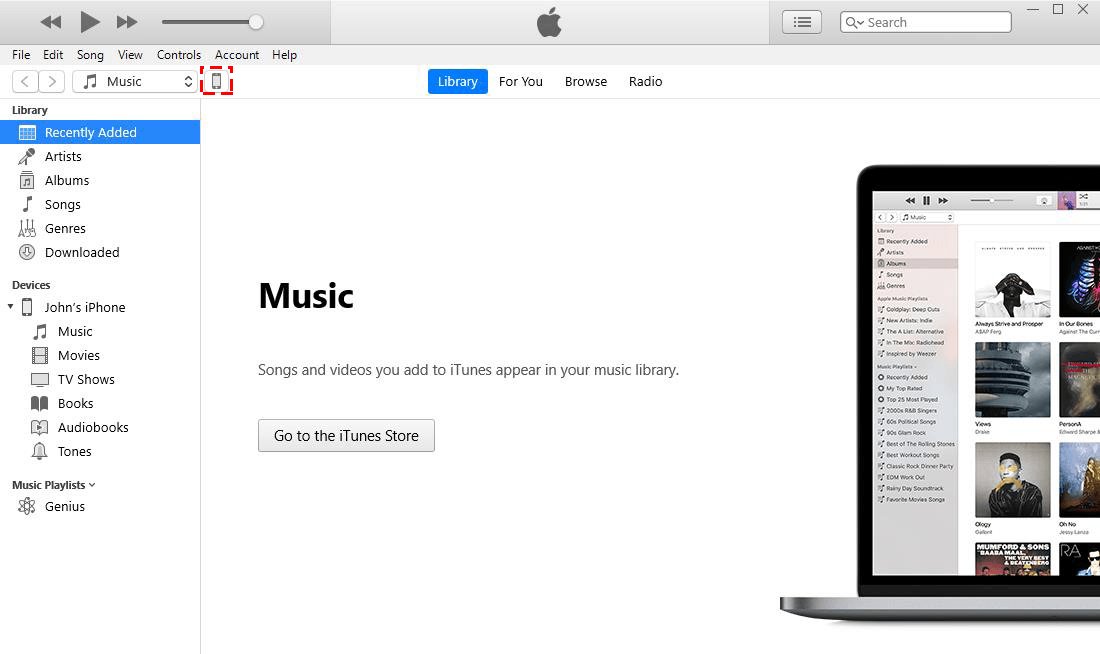
Étape 2 : Sélectionnez « Vue d'ensemble » à gauche > « Cet ordinateur » et cliquez sur « Sauvegarder maintenant ». L'opération sera terminée dans environ 15 minutes.
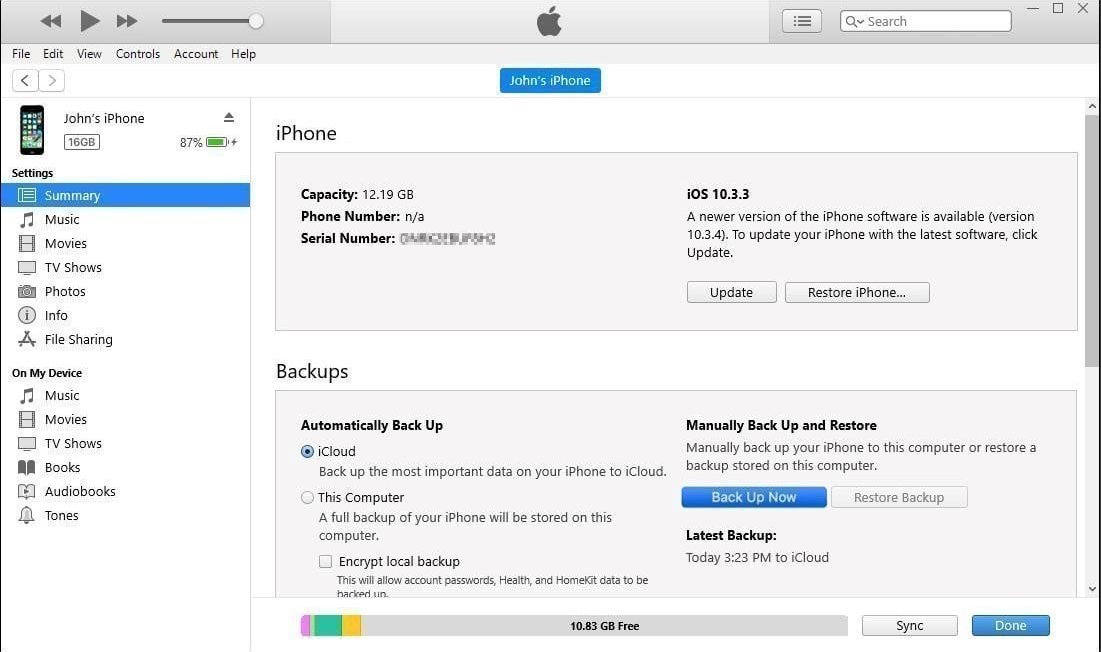
Remarque : vous ne pouvez créer que des sauvegardes complètes de l'iPhone (généralement plus de 8 Go) sur iTunes à chaque fois, et ces sauvegardes ne sont stockées que sur les lecteurs C. L'utilisation fréquente d'iTunes entraîne un remplissage rapide du lecteur C avec les sauvegardes iTunes.
Si vous utilisez un Mac, le Finder est un autre moyen de sauvegarder votre iPhone. Examinez attentivement les instructions suivantes pour savoir comment sauvegarder son iPhone sans iCloud sur Mac à l'aide de Finder.

La plateforme iOS étend ses ailes au-delà des limites de son fonctionnement restreint. Pour ceux qui préfèrent d’autres services cloud qu’iCloud, des options comme Google Drive, OneDrive et Dropbox peuvent être utilisées.
Nous allons ici nous concentrer sur Google Drive à titre d’exemple :
Pour sauvegarder les données iPhone, suivez les étapes ci-dessous :
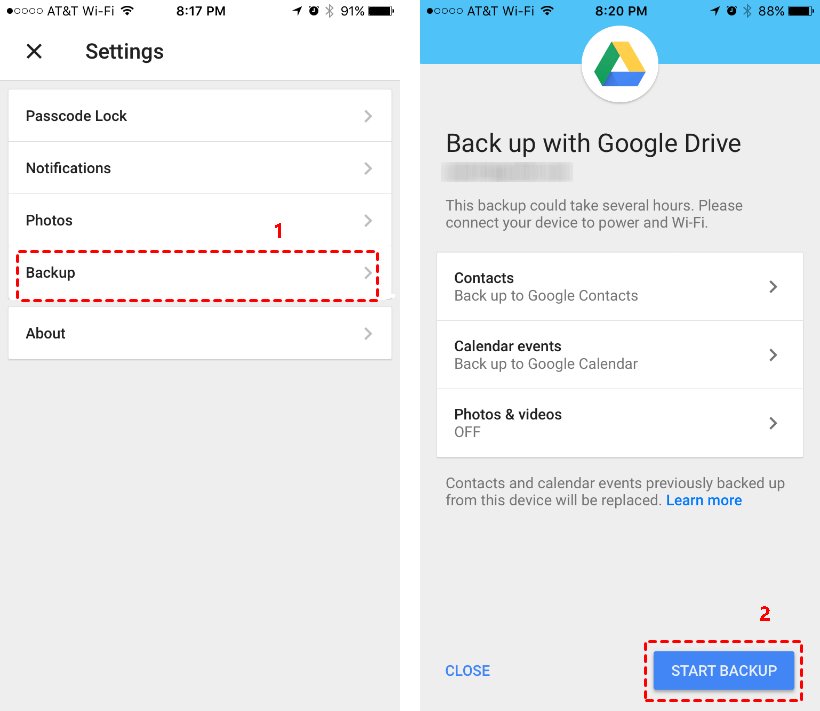
La meilleure façon de sauvegarder votre iPhone dépend de vos besoins. Pour une solution de sauvegarde complète et flexible, nous vous recommandons d'utiliser Tenorshare iCareFone.
Bien que les services cloud soient une option, la sauvegarde de votre iPhone sur un ordinateur à l'aide d'outils tels qu'iCareFone, iTunes ou Finder est plus fiable pour les sauvegardes plus volumineuses.
Toutes les méthodes mentionnées ci-dessus sont efficaces. Choisissez celle qui convient à votre type de données et à vos besoins. Pour une solution de sauvegarde et de transfert complète, iCareFone est fortement recommandé car il prend en charge plus de 10 types de données et permet une sauvegarde sélective.
Dans cet article, nous vous présentons comment sauvegarder son iPhone sans iCloud.
Pour une solution de sauvegarde rapide et complète, Tenorshare iCareFone s'impose comme un excellent choix. Il prend en charge plusieurs types de données, offre une vitesse de sauvegarde rapide et est compatible avec les derniers iPhones et iPads.


Tenorshare iCareFone - Meilleur outil de sauvegarde iOS et gestionnaire de fichiers
puis rédigez votre avis
Par Chloé Blanchet
2025-12-10 / Transfert de Fichier iOS